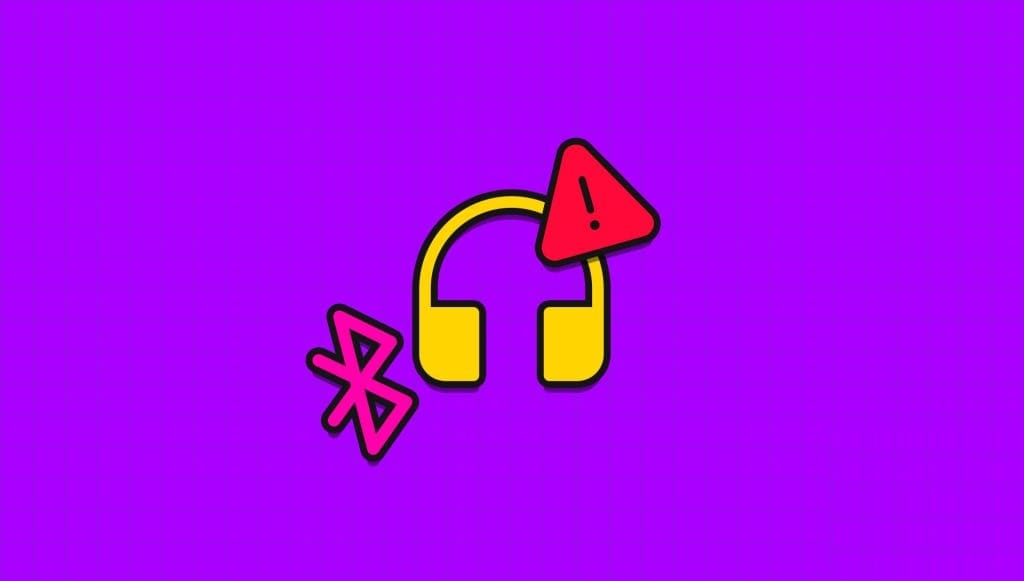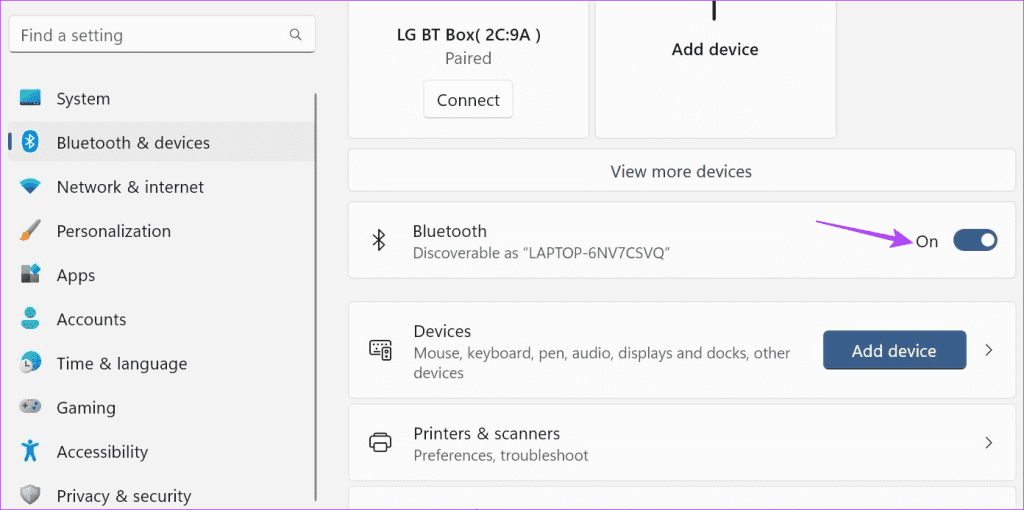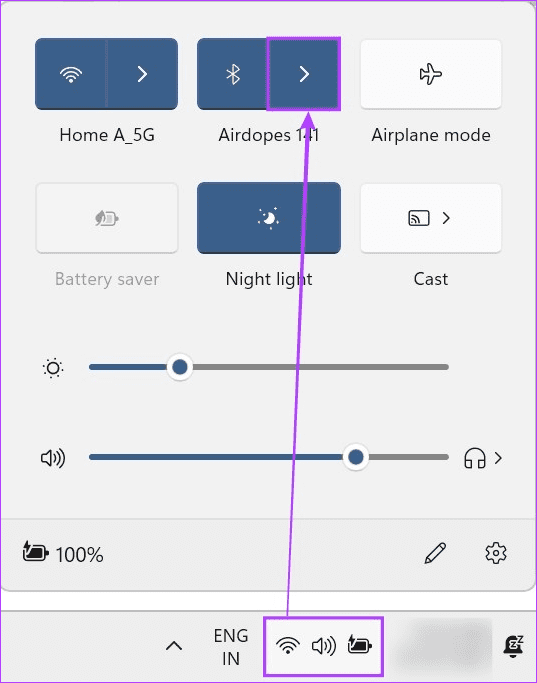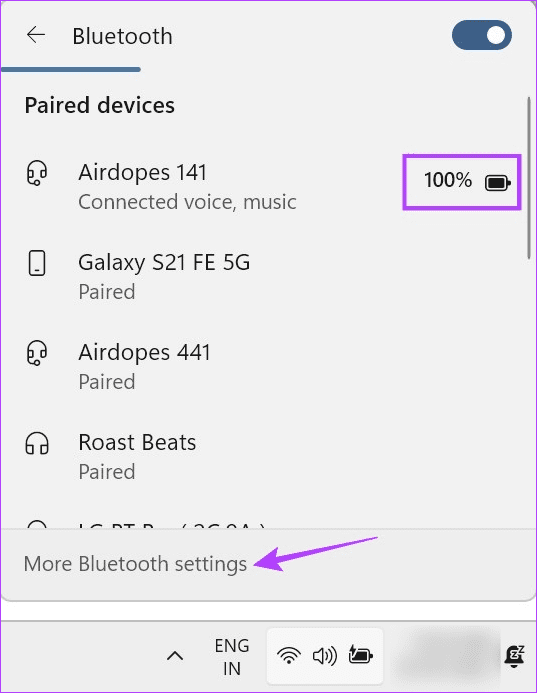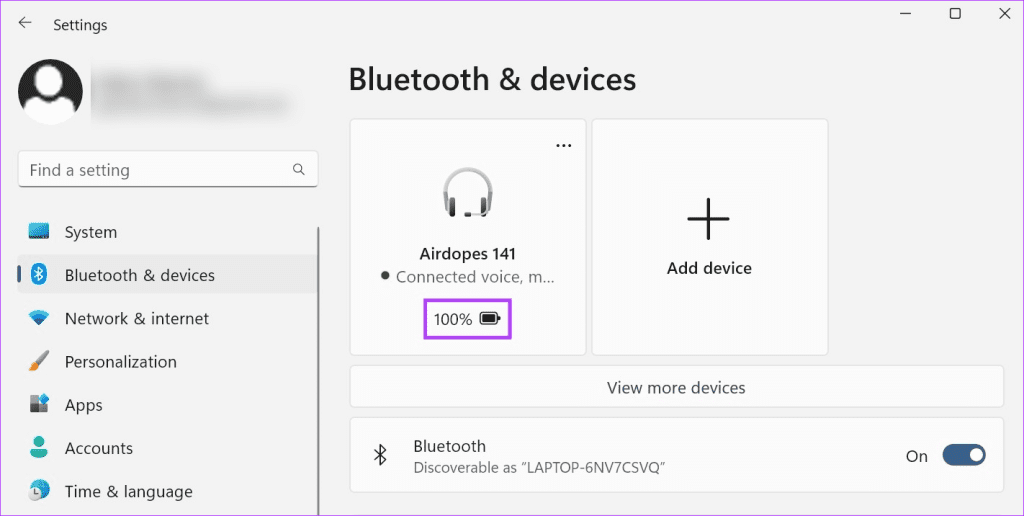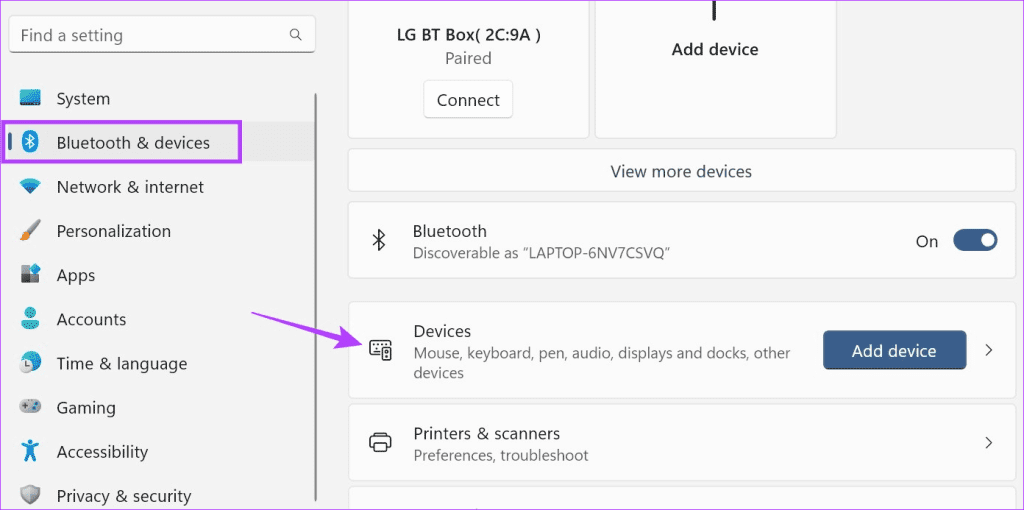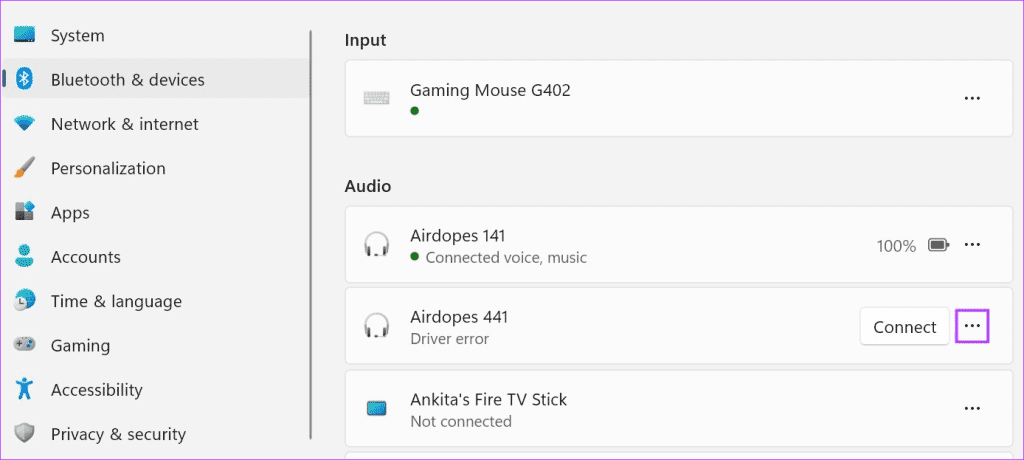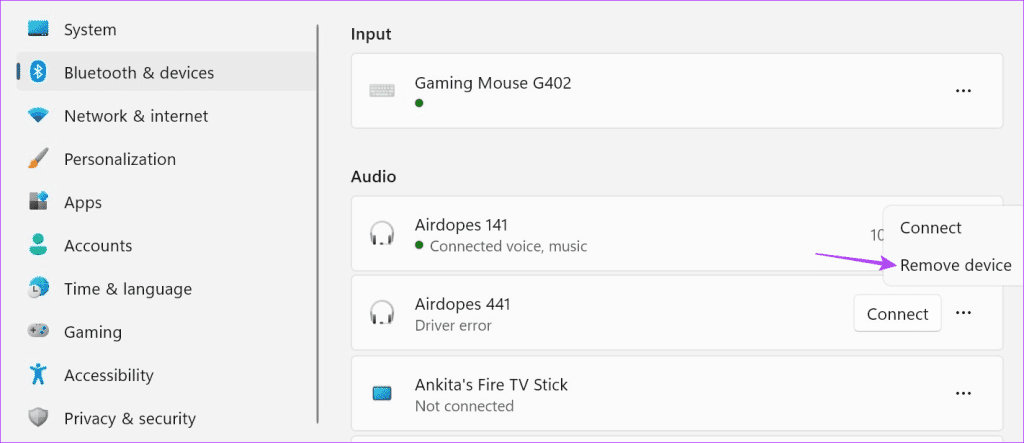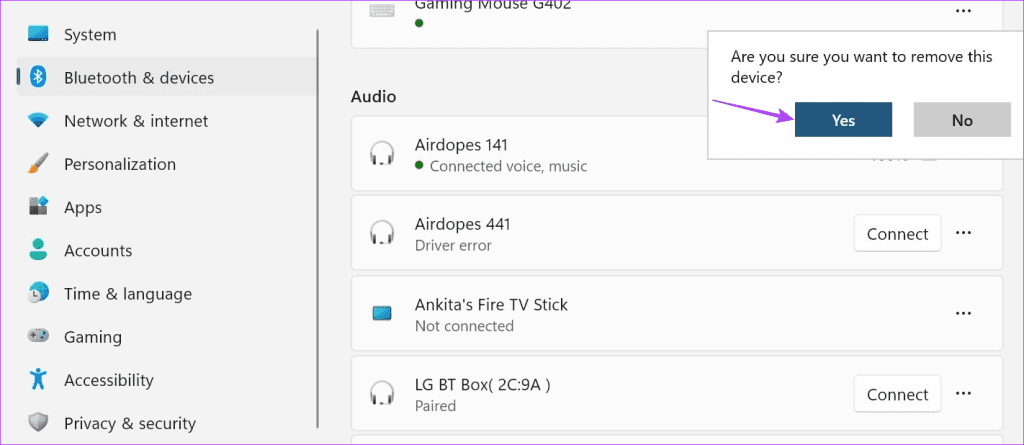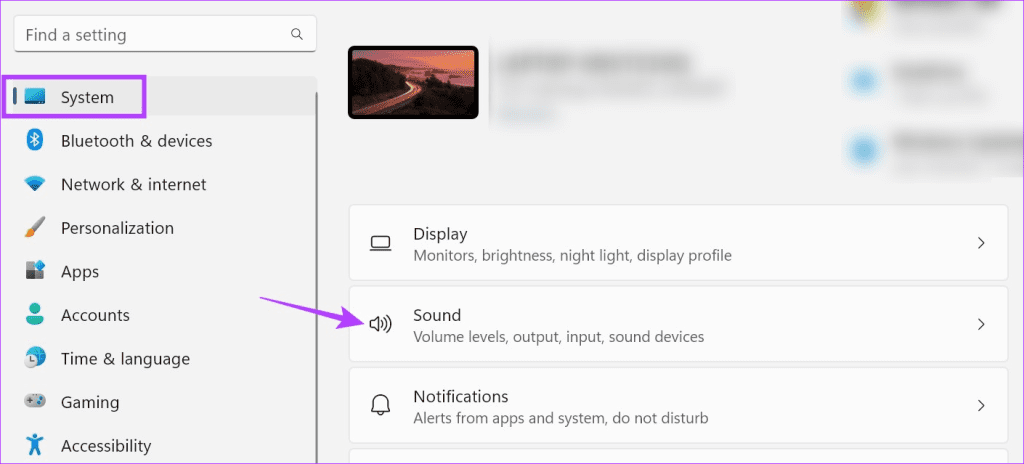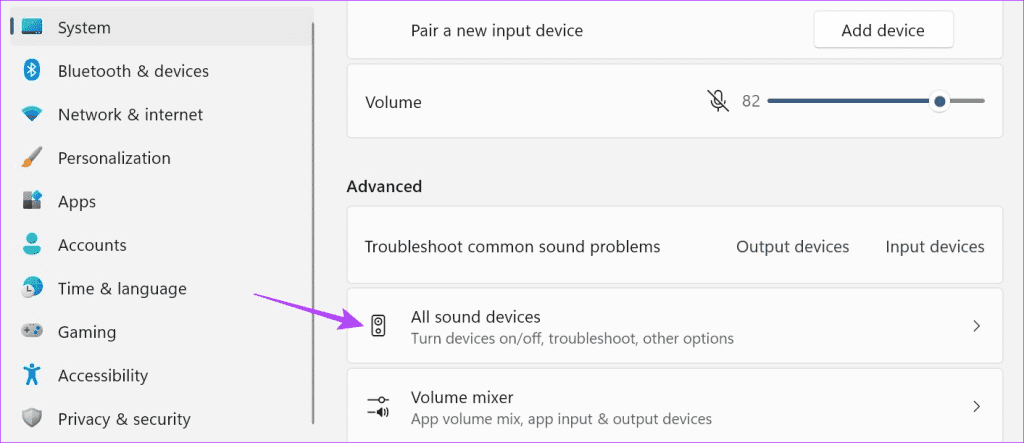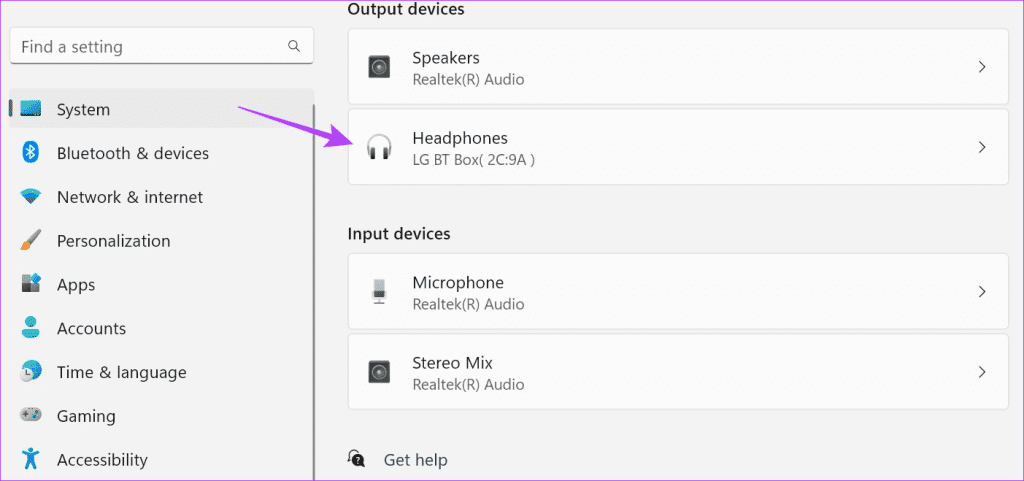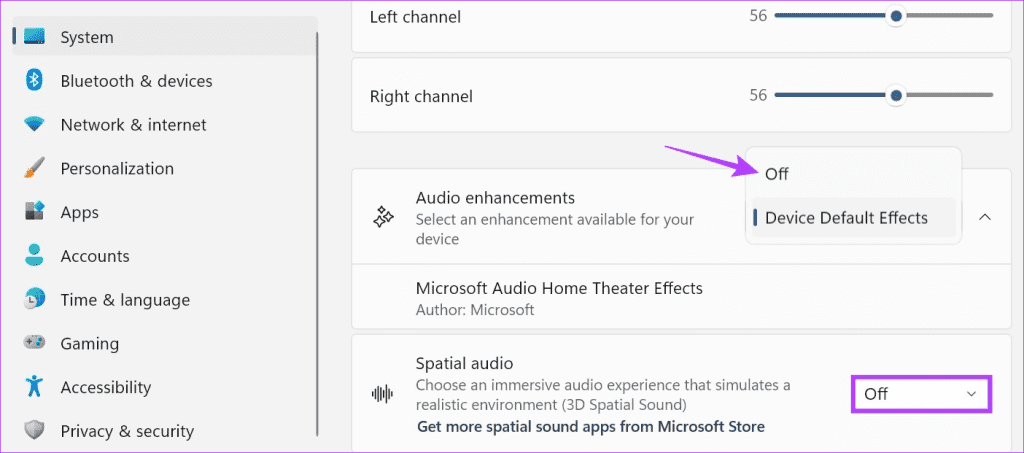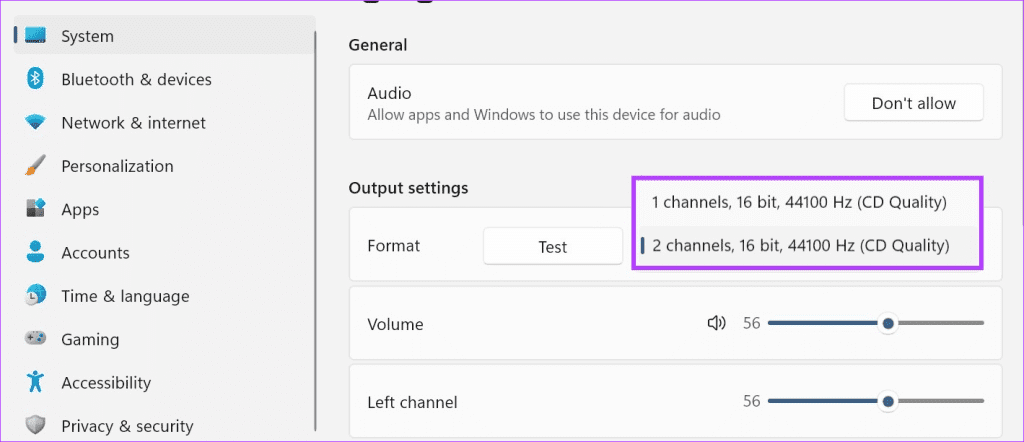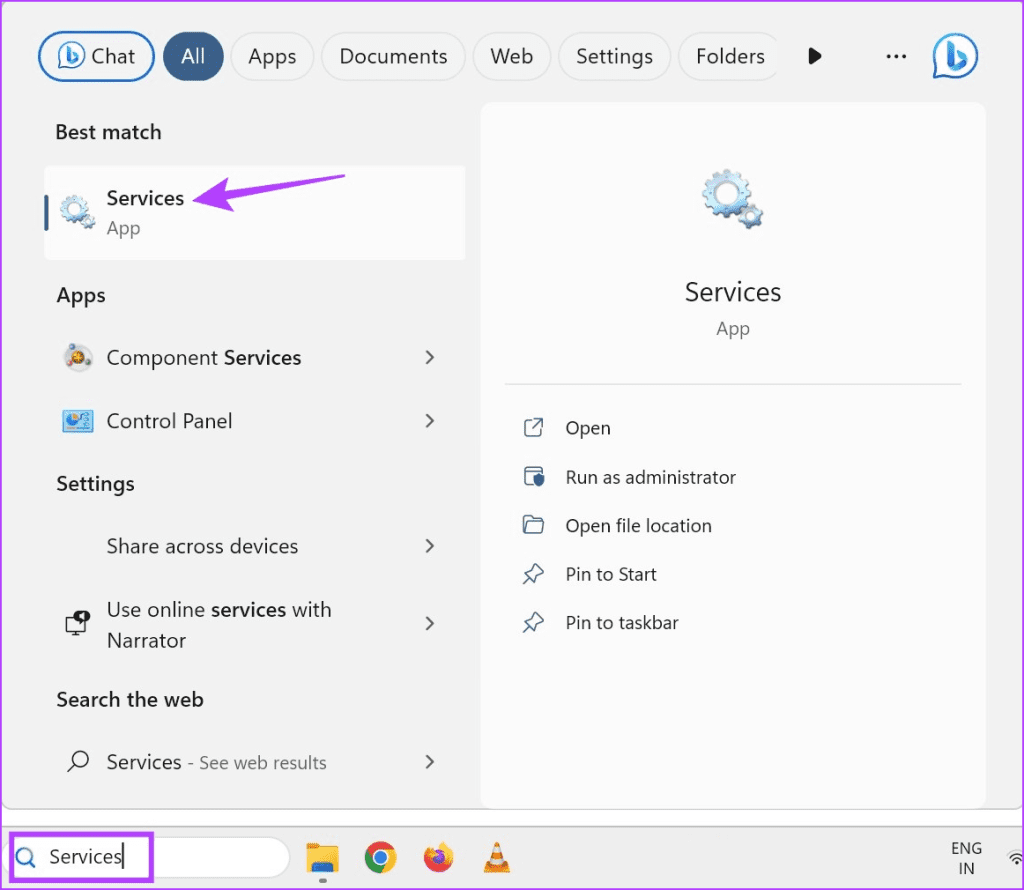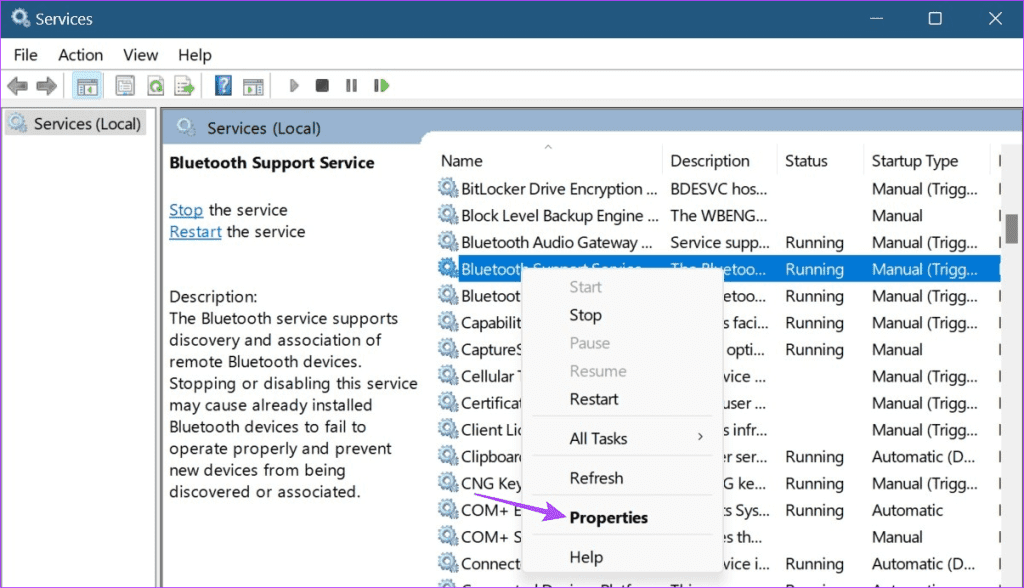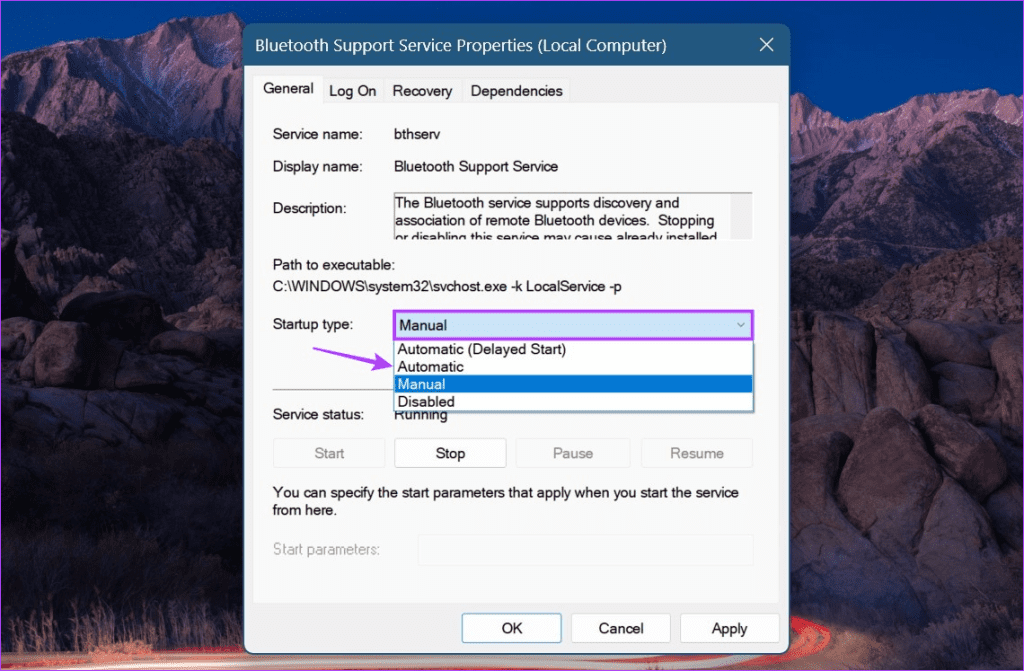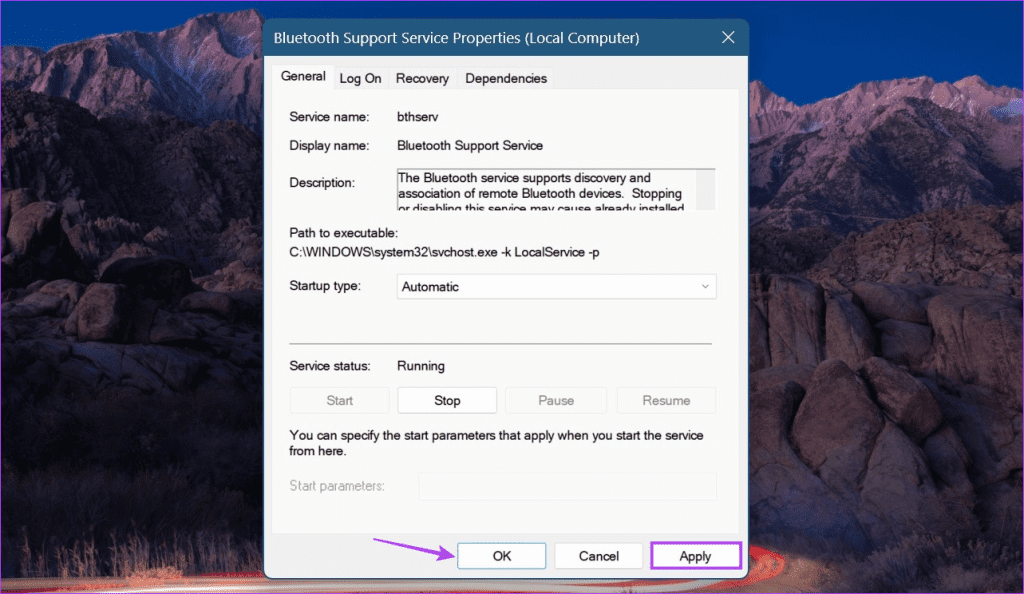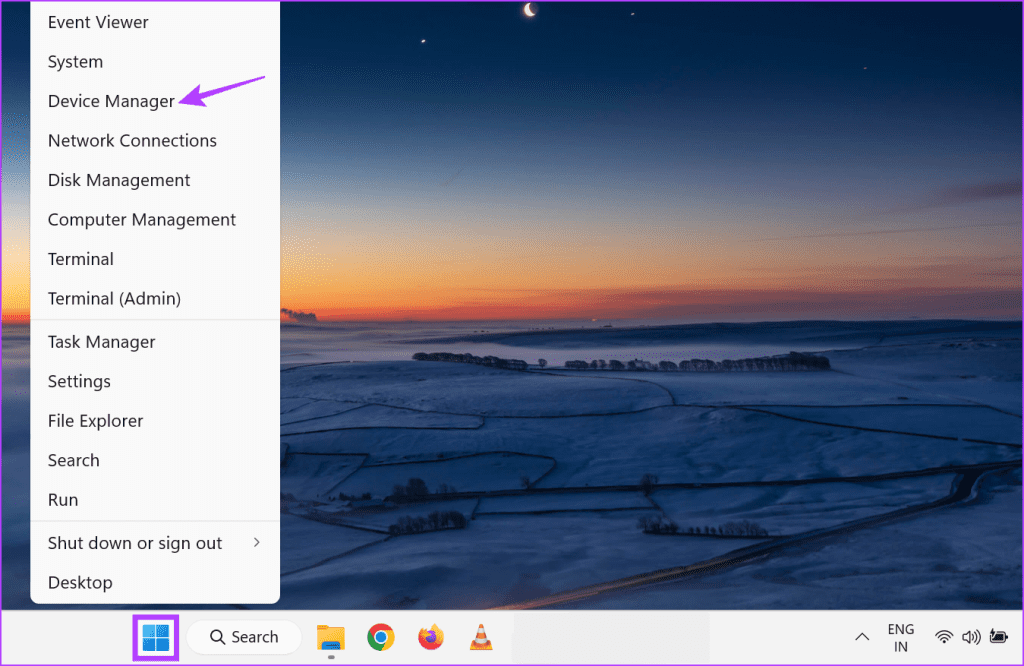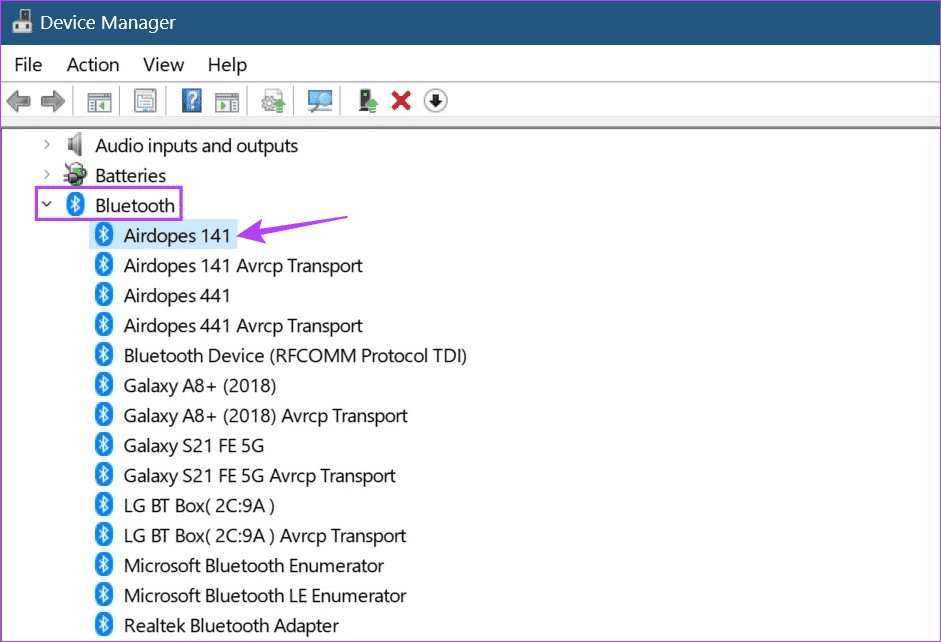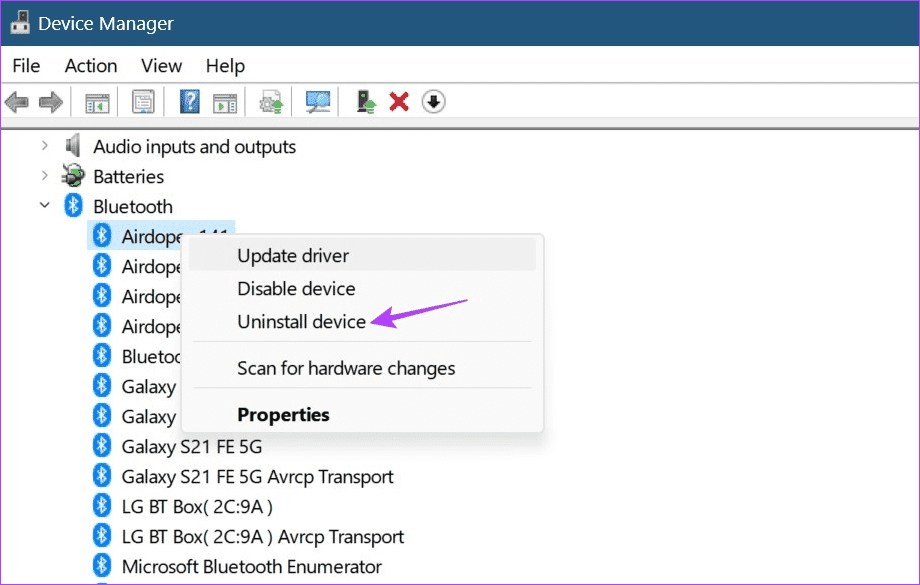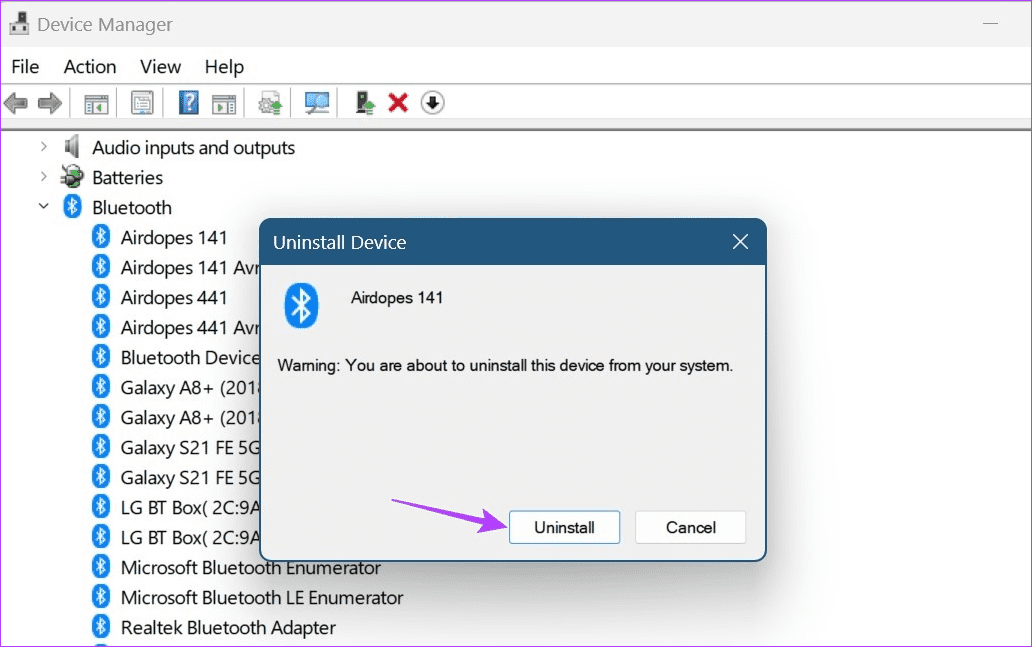Pourquoi le casque Bluetooth continue-t-il de tomber sous Windows 11
Vous pouvez facilement utiliser Bluetooth pour coupler d'autres appareils comme un clavier, une souris, des écouteurs, etc. à votre appareil Windows. Cela peut également aider à augmenter la productivité et l'efficacité. Mais alors pourquoi les écouteurs Bluetooth continuent-ils de couper ? Et existe-t-il un moyen de résoudre ce problème lorsqu'il est connecté à Windows 11 ? Continuez à lire pour le savoir.
Les interférences audio peuvent être l'une des raisons pour lesquelles vos écouteurs Bluetooth continuent de se couper dans Windows 11. Vous pouvez également rencontrer ce problème si la batterie de votre appareil Bluetooth est faible. Donc, pour résoudre ce problème et plus encore, voici 7 façons simples de corriger le son des écouteurs Bluetooth qui bégaient sous Windows 11.
1. Éteignez le BLUETOOTH de votre ordinateur et rallumez-le
L'un des moyens les plus élémentaires et les plus efficaces de résoudre tout problème audio sur votre appareil Bluetooth consiste à désactiver puis à réactiver Bluetooth. Cela peut aider à résoudre les problèmes d'appariement qui ont pu survenir plus tôt. pour faire cela , Ouvrir les paramètres dans Windows 11 Et sélectionnez "Bluetooth et appareils". Ensuite, désactivez la bascule Bluetooth.
Maintenant, rallumez-le Pour activer Bluetooth sur Windows 11. Maintenant, attendez que les deux écouteurs se couplent et vérifiez s'ils fonctionnent comme prévu. Si ce n'est pas le cas, passez au correctif suivant.
2. Vérifiez la batterie du casque
Une batterie faible peut être l'une des principales raisons pour lesquelles les appareils ne fonctionnent pas comme prévu. Ainsi, à mesure que les niveaux de batterie des écouteurs Bluetooth continuent de baisser, ils deviennent plus sujets au bégaiement. De plus, cela peut également être l'une des raisons pour lesquelles vos écouteurs ou écouteurs Bluetooth ne cessent de se déconnecter.
Par conséquent, il est toujours recommandé de vérifier les niveaux de batterie de votre appareil. Voici comment procéder.
Étape 1: Aller à Barre des tâches Et cliquez Icône réseau, son ou batterie Pour ouvrir un menu Réglages rapides.
Étape 2: Ici, cliquez La flèche trouvée devant l'icone Bluetooth.
Conseil: consultez notre guide sur Comment utiliser les paramètres rapides Pour Windows 11 si vous ne trouvez pas l'icône Bluetooth.
Passons à l'étape 3 : Ici, vous devriez pouvoir voir Rapport de batterie pour l'appareil actuellement connecté.
Étape 4: Cependant, s'il n'apparaît pas, cliquez sur "plus depuis les paramètres Bluetooth ».
Étape 5: Dès qu'une fenêtre s'ouvre Paramètres Départ panneau de l'appareil connecté.
Si le pourcentage de batterie est vraiment faible, débranchez l'appareil et chargez-le avant de l'utiliser à nouveau. Cependant, si les niveaux de batterie s'affichent correctement, passez à l'option de dépannage suivante.
3. Dissociez des appareils similaires
Bien qu'il n'y ait rien de mal à avoir plusieurs appareils sur la page des appareils précédemment connectés, Bluetooth peut essayer de se connecter à des appareils similaires de la liste au lieu de celui que vous utilisez actuellement. Cela peut causer des perturbations lors de l'utilisation de l'audio Bluetooth. Pour vous assurer que cela ne se produise pas, vous pouvez continuer et dissocier des appareils similaires à partir du menu des paramètres Bluetooth. Voici comment.
Étape 1: Utilisez une clé Windows + I Pour ouvrir un menu Paramètres.
Étape 2: Ici, cliquez "Bluetooth et appareils".
Passons à l'étape 3 : Ensuite, faites défiler vers le bas et appuyez sur Appareils.
Étape 4: Parcourez la liste des appareils disponibles sur votre bureau et sélectionnez le nom de l'appareil qui ressemble à celui que vous utilisez actuellement.
Étape 5: Cliquez ensuite sur Icône en trois points devant cet appareil.
Passons à l'étape 6 : Ici, cliquez retirer l'appareil.
Étape 7: Cliquez oui.
Une fois l'appareil supprimé de la liste, essayez à nouveau d'utiliser vos écouteurs. Si l'audio Bluetooth est toujours saccadé, passez au correctif suivant. Vous pouvez également consulter notre autre article si vous ne parvenez pas à supprimer un périphérique Bluetooth de Windows 11.
4. Vérifiez le chevauchement
Les interférences de signal peuvent être n'importe quoi, des murs en béton de votre maison au micro-ondes de votre cuisine. Tous ces éléments peuvent causer des problèmes avec le signal Bluetooth en le restreignant ou en le désactivant. Pour vous assurer que cela ne se produise pas, essayez de rester à proximité de votre appareil Windows ou allez dans une pièce où les interférences sont limitées.
Si le problème persiste, passez à la méthode suivante.
5. Désactivez les améliorations sonores
Comme son nom l'indique, Windows Sound Enhancements aide à améliorer le son en fonction du type de périphérique de sortie audio. Cependant, si ces optimisations ne sont pas prises en charge, les écouteurs peuvent bégayer et ne pas fonctionner correctement. Pour vous assurer que cela ne se produise pas, utilisez le menu Paramètres de Windows et désactivez les améliorations du son. Suivez les étapes ci-dessous pour le faire.
Étape 1: Ouvert Paramètres en utilisant ma clé Windows + je
Étape 2: Ensuite, dans les options du menu, appuyez sur Système.
Passons à l'étape 3 : Ici, cliquez Son.
Étape 4: Faites défiler vers le bas et cliquez sur "Tous les appareils audio.
Étape 5: de la liste des appareils Sortie , Cliquez sur Appareil avec lequel vous rencontrez des problèmes.
Passons à l'étape 6 : Cliquez sur le menu déroulant Améliorations sonores Et cliquez Off.
Étape 7: Consultez également Réglage audio spatial Au Arrêtez la lecture.
De plus, vous pouvez également modifier le profil audio du périphérique Bluetooth à partir de cette page. Pour ce faire, accédez à Format et utilisez le menu déroulant pour modifier le flux de sortie audio de votre appareil.
Maintenant, essayez à nouveau de lire de l'audio via vos écouteurs pour voir si le problème est résolu.
6. Définir les services Bluetooth par défaut
La liste des services Windows contient de nombreux processus importants en arrière-plan qui aident nos appareils à fonctionner correctement. Ainsi, si Bluetooth ne fonctionne pas comme prévu lorsque vous avez appairé vos écouteurs, il est possible que vos services Bluetooth ne fonctionnent pas correctement. Si cela se produit, vous pouvez ouvrir la liste des services et configurer les services Bluetooth pour qu'ils démarrent automatiquement. Voici comment.
Étape 1: Accédez aux services de recherche et de type. Ouvrez ensuite Application À partir des résultats de recherche.
Étape 2: Ici, sélectionnez Service d'assistance Bluetooth Et faites un clic droit dessus.
Passons à l'étape 3 : Puis cliquez sur Propriétés.
Étape 4: Accédez à la liste déroulante Type de démarrage La lecture Et sélectionnez Automatique.
Étape 5: Ensuite, cliquez sur “ApplicationEt Ok" .
Cela garantira que les services Bluetooth sont lancés automatiquement au démarrage du système.
7. Désinstallez et réinstallez le pilote Bluetooth
Si vous rencontrez toujours des problèmes d'audio Bluetooth saccadé sous Windows 11, la désinstallation du pilote Bluetooth peut aider à le résoudre. Après cela, redémarrez votre appareil Windows pour installer une nouvelle copie du pilote. Cela résoudra les problèmes liés aux mises à jour ou paramètres de pilotes précédents. Voici un aperçu étape par étape de la façon de procéder.
Étape 1: Faites un clic droit sur l'icône Commencer Et cliquez Gestion des appareils.
Étape 2: Ici, cliquez Bluetooth.
Passons à l'étape 3 : Ensuite, faites un clic droit sur un appareil Bluetooth Votre.
Étape 4: Cliquez Désinstallez l'appareil.
Étape 5: Ensuite, sélectionnez Désinstaller À confirmer.
Une fois la désinstallation terminée, redémarrez votre appareil pour réinstaller le pilote. Ensuite, connectez vos écouteurs compatibles Bluetooth et vérifiez s'ils fonctionnent correctement.
Si rien ne fonctionne, le problème vient peut-être de votre casque, pas de Windows. Par conséquent, nous vous recommandons de remplacer le produit s'il s'agit d'un remplacement ou d'obtenir de nouveaux écouteurs.
Foire aux questions sur le bégaiement audio Bluetooth sous Windows 11
1. L'augmentation de la distance entre un appareil Bluetooth et un appareil Windows peut-elle provoquer des saccades dans le son ?
Oui, la longue distance entre vos écouteurs et votre appareil Windows peut être l'une des raisons pour lesquelles vos écouteurs ou écouteurs Bluetooth se coupent toutes les quelques secondes. Donc, à moins que votre casque Bluetooth ne soit spécifiquement longue portée, c'est toujours une bonne idée de rester à au moins 10 mètres de votre appareil Windows. Vous pouvez également réduire cette distance en fonction d'autres facteurs externes à votre environnement tels que les murs, les objets métalliques, etc.
2. Le Wi-Fi affecte-t-il les appareils Bluetooth ?
Bien qu'il n'y ait généralement aucun problème, certains routeurs Wi-Fi avec la bande 2.4-2.5 GHz peuvent interférer avec vos appareils Bluetooth. Si cela se produit, vous pouvez essayer de vous déplacer dans une zone où il y a moins d'interférences Wi-Fi. Et si vous rencontrez des Problèmes de connexion, pensez à brancher votre téléphone Windows 11 mobile pour Internet.
3. Des dommages physiques aux écouteurs peuvent-ils causer des problèmes de saccades ?
Bien que les problèmes de bégaiement audio soient principalement liés au logiciel, ils peuvent également survenir si le matériel de votre appareil est endommagé. Donc, si vos écouteurs montrent des signes de dommages physiques et que vous ne pouvez pas résoudre le problème de bégaiement audio Bluetooth en raison des dommages, il peut être judicieux d'obtenir une nouvelle paire d'écouteurs.
PROFITEZ DU SON BLUETOOTH SUR WINDOWS 11
Le son intermittent dans les écouteurs peut facilement être classé comme un problème de maux de tête. Nous espérons donc que notre article vous a aidé à résoudre l'énigme "pourquoi mon casque Bluetooth n'arrête pas de se déconnecter" lorsqu'il est connecté à Windows 11. Faites-nous savoir dans les commentaires si vous l'avez corrigé !